I år har det vært en eksplosjon i bruken av videokonferanseapper fra Zoom til Skype, men kanskje en av de raskest voksende og viktigste videokonferansetjenestene akkurat nå er Google Møte. En ting som kan være spesielt irriterende når du bruker Meet eller andre videokonferansetjenester, er bakgrunnsstøyen som datamaskinen din tar opp. Heldigvis har Google innebygd en støydempende funksjon som er ment å bidra til å filtrere ut noen av de irriterende små lydene som tastaturklap, tyggegummi og til og med hundebarking. Jeg viser deg hvor den ligger, og hvordan du slår den på slik at din neste Google Mett-økt høres mye bedre ut for deltakerne dine.
Slik aktiverer du støyavbrytingsfunksjonen i Google Meet
- Fra nettleseren din, bli med eller opprett en Google Meet-økt.
- Når du er i Meet, klikker du på trepunktsmeny nederst til høyre på skjermen.
-
Klikk på Innstillinger.
 Kilde: Android Central
Kilde: Android Central -
Klikk Audio for å slå på Støydemping veksle.
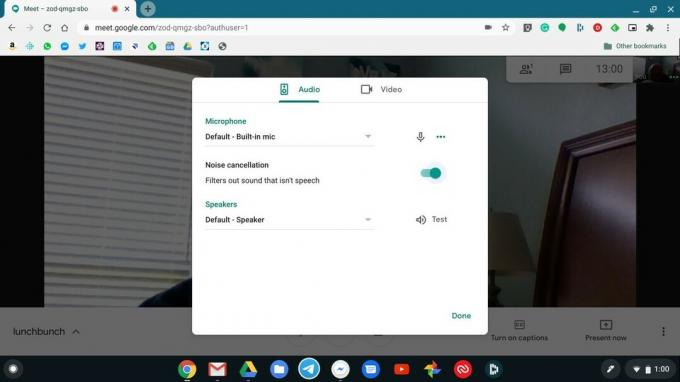 Kilde: Android Central
Kilde: Android Central -
Gå fram til kos deg med møtet ditt med litt mindre forstyrrelser.
 Kilde: Android Central
Kilde: Android Central
Denne funksjonen kommer ikke til å replikere arbeidet i en lydisolert messe, men det kan bidra til å filtrere ut lyder som ikke er menneskelig tale ( nabo som klipper plenen, skrikende barn i det andre rommet, et spesielt høyt kjæledyr osv.) for å hjelpe andre som ringer til å høre deg litt bedre. Den skal være av som standard, men bare vet at du kan gå inn og slå den av eller på for å dekke dine behov.
Google Meet's støyreduksjon ruller for øyeblikket ut til G Suite Enterprise og Education-brukere på nettet og skal snart komme til Android- og iOS-apper. Det er ennå ikke noe ord om når funksjonen skal nå brukere som ikke er G Suite.
Våre topputstyr velger
I tillegg til innstillinger for støyreduksjon, hvorfor ikke gjøre Google Meet-anropet ditt så bra som mulig med en kvalitetsmikrofon.
